 DeepSeek官方app
DeepSeek官方app
 快递驿站app合集
快递驿站app合集
 网格通中国移动下载
网格通中国移动下载
 无限邮箱
无限邮箱





noteshelf电子手帐软件本身是要收费的,这里小编提供的是免费破解版本,版本相对来说不是官方最新的,但是不用花钱,没有广告没有收费还是很不错的,亲测是可以使用的,其他的版本都是要收费的。

有了 Noteshelf,您可以记录漂亮的手写笔记,输入文本,给 PDF 文档做注释,还可以创建清单。此外,您能将笔记整理归类或分组,还能备份笔记,将笔记分享给同事、朋友和家人!
Noteshelf 对最新款的三星平板电脑、智能手机和谷歌 Chromebook 做了专门优化
如何更换封面?
第1步:将PDF格式的封面导入到Noteshelf,点击右上角图标,进入缩略图模式;
第2步:长按封面图缩略图,在弹出的小窗口点击“复制”;
第3步:打开待添加封面的模板,同样进入缩略图模式;
第4步:点击“下方粘贴”即可;备注:长按封面缩略图可移动位置。
-
如何添加、复制和删除页面?
添加:点击左上角的“+”,点击“页”可添加空白页面,亦可选择“从模版中选择新页面”;
复制方法1:点击左上角的“+”,再点击“从剪贴板粘贴”即可;
复制方法2:在缩略图模式选择需要复制的页面,长按页面后点击“重复”(点击右上角的“编辑”,可选择多页删除);
删除:在缩略图模式选择需要删除的页面,长按页面后点击“删除”(点击右上角的“编辑”,可选择多页删除)。
-
如何使用贴纸?
第1步:在百度网盘下载贴纸,选择“保存到设备相册”(可单张或批量下载);
第2步:打开Noteshelf,点击左上角的“+”,再点击“图片”进入图库选择需要插入的贴纸;
第3步:点击上方的图标,可对贴纸进行编辑;
备注:同第2步,点击“剪贴画”,可选择从图书馆插入系统自带的贴纸。
-
如何设置配色?
第1步:插入配色卡,点击上方“笔的图标”,再点击“编辑”;
第2步:点击“+”;
第3步:在色框中输入色号,再点击“加“,即完成设置;
备注:同第3步,点击“配色“,可添加单个或多个系统自带的配色。
-
如何使用超衔接
方法:直接点击即可
备注:noteshelf的超衔接无需特殊设置,直接点击即可使用,即使处于编辑模式,也不影响,这也是它的一大优点。
流畅的手写体验
在 Noteshelf 上体验自然的书写感觉,就像用纸笔书写一样顺滑、流畅。您可以选择各种钢笔和荧光笔,还能选择笔尖粗细。所以,课堂笔记或会议备忘现在也能变得丰富多彩、富于趣味了!
触控笔
您再也不会留恋用纸笔书写了!我们支持用各种触控笔记录优美的手写笔记,还支持使用三星 S pen 按钮快速擦除!
PDF 标记,注释文档和图片
PDF 标记和注释从未如此轻松!将 PDF 或图片轻松导入至 Noteshelf,您可以编辑/评阅论文或学习笔记,填写表格,签署文件。您还能相当轻松地在文档/图片上用高亮、下划线强调信息,或者是写下笔记!
文本框
Noteshelf 还能让您方便地打字,各种样式和格式供您选择。
记录音频笔记
有时,匆忙记笔记可能有些困难,那么,边写边录音吧!尽情添加录音,随时回放,即使在记手写笔记时也可以操作。这是您在学习笔记中录制课堂讲座,或录制商务会议的理想之选。
绘制自动图形
正方形、圆形或三角形——轻松绘制完美的几何图形。我们的自动图形检测工具为您施展魔法效果!
搜索和转换手写笔记
通过手写识别,您可以用 65 种不同的语言搜索笔记,您甚至可以将手写笔记转换为文本。还能搜索扫描页面上的文本。搜查笔记变得轻而易举!不费吹灰之力就能在笔记中找到您想要的内容!
整理您的笔记
针对不同用途创建不同的笔记本。您可以将类似主题的笔记本拖拽分组,还能用“类别”将个人笔记和商业笔记分开。更好地整理您的笔记吧。
书签
您可以在 Noteshelf 中添加书签,以便将来轻松查阅。您可以给书签命名、更改配色,更好地整理您的笔记!
分享
通过电子邮件、Google Drive、Dropbox 和其他受支持的云服务,您可以将笔记分享给同事、朋友或家人。
备份
我们支持将笔记自动备份到 Google Drive 和 Dropbox。
Evernote 发布
您可将全部笔记发布到您的 Evernote 账户上。
Noteshelf Club 专属
加入 Noteshelf club,免费获取数百个笔记本封面和纸张模板!特别打造的纸张模板能让您的生活更简便——适用于课堂、会议、生产力、购物、个人健康、日记和各类其他场景!
来吧,今天就下载 Noteshelf,开始记录精彩的手写笔记吧!
取得了一定的性能和可用性改进。
修复了一些小错误。
?Noteshelf-简化数字记笔记! ?
 下载
治愈岛游戏(Isle of Healing)
157.2M /
下载
治愈岛游戏(Isle of Healing)
157.2M /
小编简评:治愈岛是一
 下载
会说话的狗Bella
143.3M /
下载
会说话的狗Bella
143.3M /
小编简评:会说话的狗
 下载
AiToNoroi:被诅咒的女孩游戏
233.1M /
下载
AiToNoroi:被诅咒的女孩游戏
233.1M /
小编简评:AiToNoroi:
 下载
战机混战二战之战中文版(Warplanes Dogfight: WW2 Battle)
126.9M /
下载
战机混战二战之战中文版(Warplanes Dogfight: WW2 Battle)
126.9M /
小编简评:战机混战二
 下载
梦幻冲刺冒险(Dash Adventure)
97.1M /
下载
梦幻冲刺冒险(Dash Adventure)
97.1M /
小编简评:梦幻冲刺冒
 下载
怪物幸存者游戏(Monster Survivors)
172.2M /
下载
怪物幸存者游戏(Monster Survivors)
172.2M /
小编简评:怪物幸存者
 下载
河狸多开免root版
242.5M /
下载
河狸多开免root版
242.5M /
小编简评:河狸多开助
 下载
Lemino日剧追剧神器
136.2M /
下载
Lemino日剧追剧神器
136.2M /
小编简评:Lemino日剧
 下载
Relax Rain解锁会员版
66.0M /
下载
Relax Rain解锁会员版
66.0M /
小编简评:RelaxRain解
 deepseek正版免费下载
8.7M
1.1.5 最新版
deepseek正版免费下载
8.7M
1.1.5 最新版
 纳米AI搜索app
69.7M
2.3.6 最新版
纳米AI搜索app
69.7M
2.3.6 最新版
 通义千问手机版(阿里AI大模型)
33.4M
3.34.0 安卓版
通义千问手机版(阿里AI大模型)
33.4M
3.34.0 安卓版
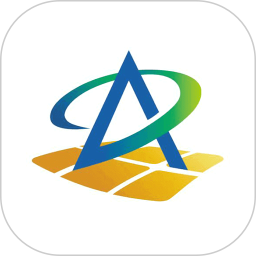 农事直通app
92.6M
1.2.0.3 最新版
农事直通app
92.6M
1.2.0.3 最新版
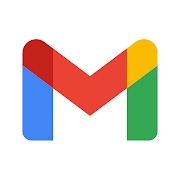 谷歌邮箱app(gmail)
159.6M
2025.03.16.738445112.Release 手机版
谷歌邮箱app(gmail)
159.6M
2025.03.16.738445112.Release 手机版
 职校家园app
55.8M
v1.5.7 官方版
职校家园app
55.8M
v1.5.7 官方版
 zoom官方免费下载
154.6M
6.3.10.27968 最新版
zoom官方免费下载
154.6M
6.3.10.27968 最新版
 易企秀设计
41.6M
5.49.1 安卓最新版
易企秀设计
41.6M
5.49.1 安卓最新版
 支云全场景庭审系统
62.6M
2.2.1.4 最新版
支云全场景庭审系统
62.6M
2.2.1.4 最新版
 内蒙古移动申报(内蒙古企智登)
51.0M
2.6.2 最新版
内蒙古移动申报(内蒙古企智登)
51.0M
2.6.2 最新版
 职校家园app
55.8M
v1.5.7 官方版
职校家园app
55.8M
v1.5.7 官方版
 iLovePDF在线转换app
565.5M
3.8.50 官方版
iLovePDF在线转换app
565.5M
3.8.50 官方版





网友评论